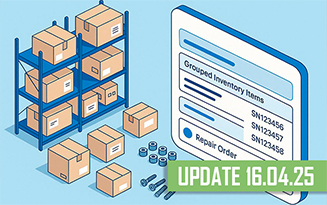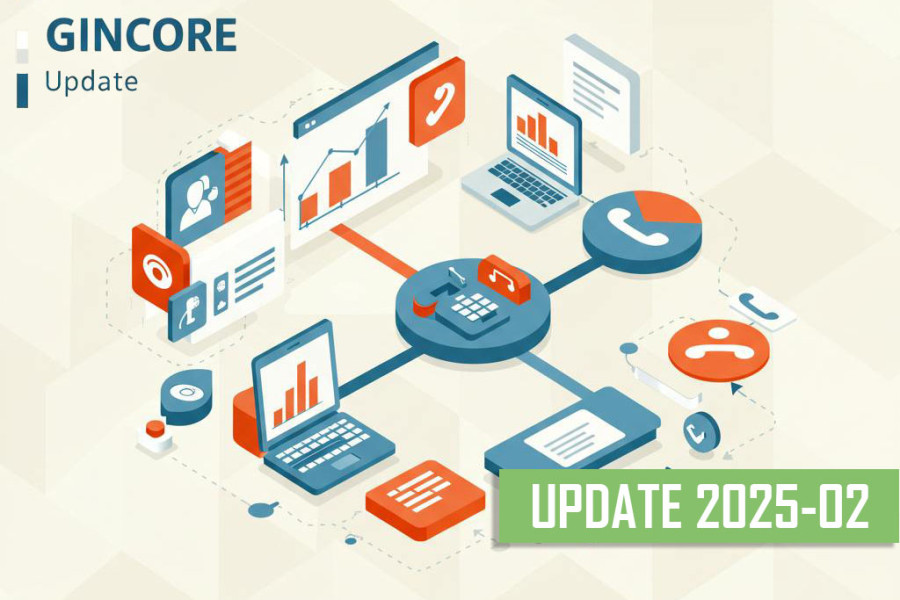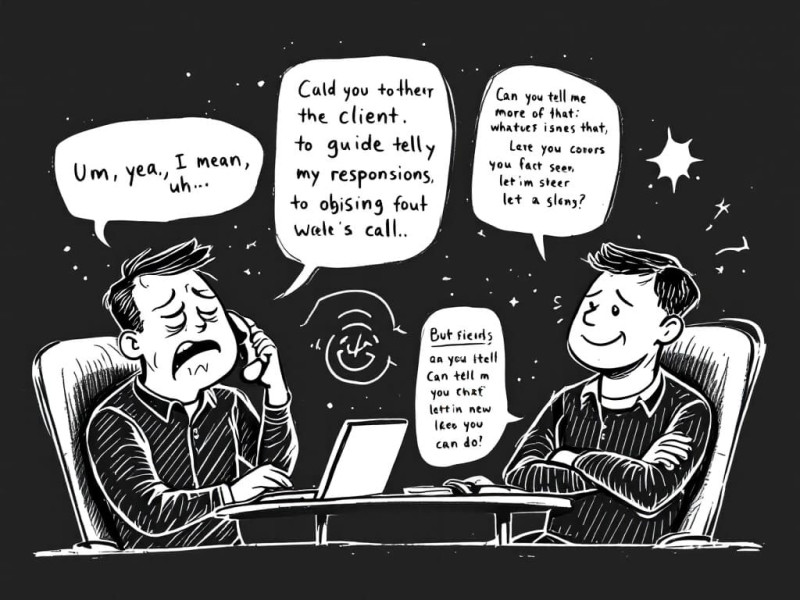Dans n'importe quel secteur d'activité, la gestion de la documentation est essentielle. Afin de ne pas re-taper des documents à chaque fois, il est possible de préparer des modèles à l'avance. Dans l'application de gestion Gincore, dans la section « Autre », dans « Paramètres », vous trouverez les principaux types de documents qui peuvent être utiles à toute entreprise. Il existe également une option pour créer de nouveaux modèles.
Quels types de modèles de documents imprimés existent ?
Dans l'application Gincore, tous les documents sont organisés en quatre groupes. La première catégorie contient des modèles généraux dont le contenu dépend du secteur d'activité. Ils sont destinés aux tâches de base. La deuxième groupe contient des documents pour le commerce hors ligne, tandis que le troisième groupe est consacré aux ventes via des boutiques en ligne. La dernière catégorie, « Autres », regroupe les autres types de modèles.
Le système propose les documents standard suivants :
- reçu ;
- ticket ;
- garantie ;
- rapport de travaux effectués ;
- facture ;
- code-barres ;
- bon de garantie ;
- bon de livraison ;
- étiquette ;
- bon de réception ;
- étiquette (code-barres) ;
- localisation ;
- numéro de série ;
- reçu de caisse pour les dépenses ;
- reçu de caisse pour les recettes ;
- liste des commandes.
Si ces modèles ne suffisent pas pour votre activité, vous pouvez créer de nouveaux documents dans le menu « Autre ».

Pourquoi est-il important de délivrer des documents aux clients ?
Les fonctionnalités de Gincore incluent différents types de documents pour les divers types de travaux dans un centre de services, un atelier, un magasin, ou un entrepôt. À différentes étapes, vous aurez besoin de modèles pour délivrer des documents aux clients :
- reçus, tickets et bons pour confirmer l'achat ou la commande des services ;
- garantie, indiquant la durée et les conditions de service de l'équipement ;
- bons de livraison pour fournir des informations sur la livraison des produits.
Ces documents et d'autres types confirment que le client a acheté des produits auprès de votre entreprise ou a utilisé des services, ainsi que le coût et d'autres détails importants. Dans des situations litigieuses, ces documents vous protègent, vous et vos clients, contre les violations et réclamations mutuelles.
Quelles données peut-on ajouter dans les modèles personnalisés ?
Le logiciel Gincore permet non seulement de travailler avec des modèles de documents standard, mais aussi de créer des modèles uniques adaptés aux besoins spécifiques de chaque secteur et entreprise. Lors de la création d'un nouveau modèle, il est nécessaire d'indiquer les données suivantes :
- Où le document sera-t-il stocké : dans la section principale, dans les ventes rapides, ou dans la section des boutiques en ligne. Vous pouvez cocher une, deux ou toutes les options.
- Nom du document. Ici, vous devez indiquer le titre officiel du document.
- Nom interne du modèle. Si vous avez une classification spécifique des documents, vous pouvez l'appliquer pour mieux comprendre le contenu du modèle et quand il doit être utilisé.
- Texte du modèle. Vous devez y inscrire le texte principal et insérer des formules pour le remplissage automatique du document.
Après avoir rempli tous les champs, vos modèles personnalisés apparaîtront dans la liste des documents standard. Lorsque vous aurez besoin d'un tel fichier, vous pourrez instantanément créer le document, l'imprimer et le remettre à un employé ou à un client selon la situation.

Comment créer, supprimer et restaurer des versions de modèles dans l'application Gincore ?
Si les modèles standard ne suffisent pas à votre travail, vous pouvez créer de nouveaux documents. Pour cela, allez dans le menu « Autre ». Dans la section « Paramètres », vous trouverez la fonctionnalité « Modèles personnalisés de documents imprimés », où vous verrez tous les modèles regroupés par catégorie. Vous pourrez facilement trouver n'importe quel fichier. Dans ce menu, cliquez sur le bouton vert « Ajouter un modèle » et entrez les données en remplissant tous les champs.
Pour éviter que le menu des modèles ne soit encombré de fichiers superflus, vous pouvez en supprimer certains. Par exemple, un document peut ne plus être pertinent ou ne pas être utilisé dans le cadre de votre activité. Pour cela, vous devez ouvrir la liste de tous les modèles. À la fin de la ligne des documents créés, il y a une croix. En cliquant dessus, vous pourrez supprimer le fichier.
Si la suppression d'un fichier était une erreur, il est possible de le restaurer. Pour cela, cliquez sur la ligne « Modèles d'impression ». Une fenêtre apparaîtra avec l'historique des modifications : création et suppression de documents, quel gestionnaire et à quelle heure. En face du modèle supprimé se trouvera un bouton bleu « Restaurer ». En cliquant dessus, vous pourrez annuler la suppression et renvoyer le document dans la liste, puis l'utiliser à nouveau pour votre travail.
L'application Gincore vous aide à gagner du temps à toutes les étapes de votre travail. Si vous avez besoin d'un document électronique ou imprimé, les modèles principaux se trouvent dans la section « Autre – Paramètres ». Complétez la liste des documents en créant de nouveaux modèles selon les besoins de vos services. À tout moment, vous pouvez modifier et supprimer les documents inutiles, et en cas de besoin, les restaurer. Maintenant, la création d'un document prendra quelques minutes, accélérant ainsi le temps de vente ou de traitement de commande.

.png)